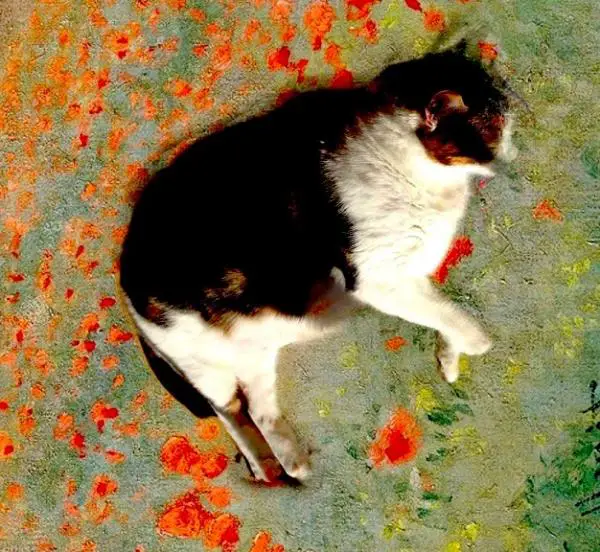
In diesem Artikel erklären wir, wie man eine Fotomontage in Photoshop macht . Insbesondere werden wir ein Element eines Bildes platzieren, das ist eine Katze, auf ein anderes Foto, das als Hintergrund dient, ein Bild eines Feldes. Es ist eine einfache Aufgabe, wenn Sie die Schritte genau so befolgen, wie wir sie angegeben haben. Mit diesem beliebten Bildbearbeitungsprogramm können Sie das Objekt auswählen, das Sie an das andere Foto übergeben möchten. In einwie.com erklären wir, wie man eine Fotomontage in Photoshop macht .
Der erste Schritt, um eine Fotomontage in Photoshop zu machen, besteht darin, das Bild, aus dem wir das Element ausschneiden möchten, zu öffnen, das wir dann an das andere Foto übergeben, das als Hintergrund dient. Wie Sie sehen können, haben wir eine Katze auf einem Buch und ein Notizbuch auf dem Boden. Wir werden es schaffen, dass es sich auf einem Feldfeld befindet, dasselbe, das als Hintergrundbild für den Computer dient.
Dazu öffnen wir das Bild der Katze mit Photoshop und klicken im vertikalen Seitenmenü auf das “Pinsel-Werkzeug”.
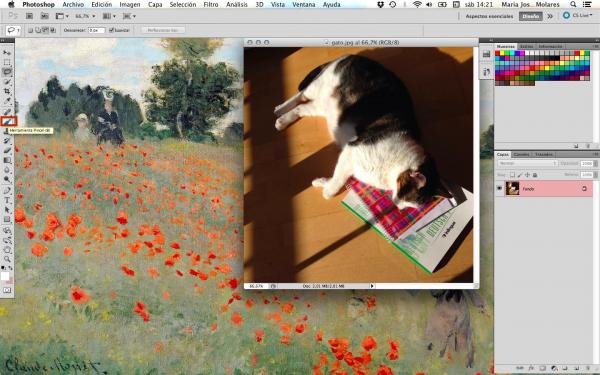
Als nächstes markieren wir auch den letzten Punkt dieses Menüs und im oberen Teil wählen wir die Größe des Werkzeugs. Damit Sie mit Kriterium auswählen können, müssen Sie wissen, dass Sie den Umriss des Objekts und sein gesamtes Interieur auswählen müssen, um eine Fotomontage in Photoshop erstellen zu können.
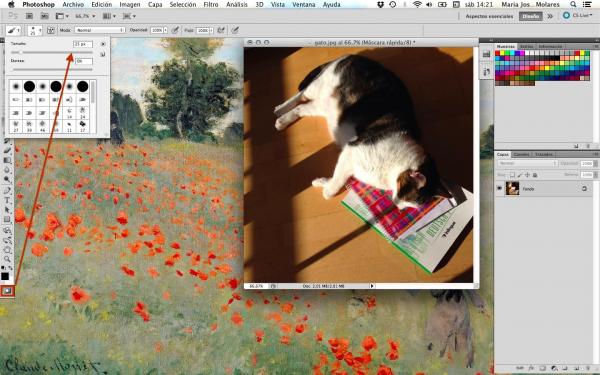
In diesem Schritt sehen Sie, wie wir den Umriss bereits ausgewählt haben.
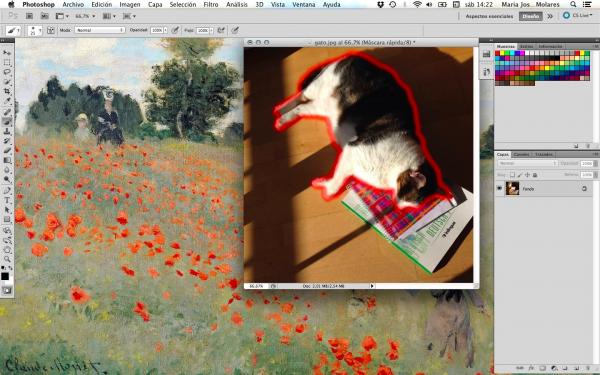
Und jetzt auch das ganze Innere.
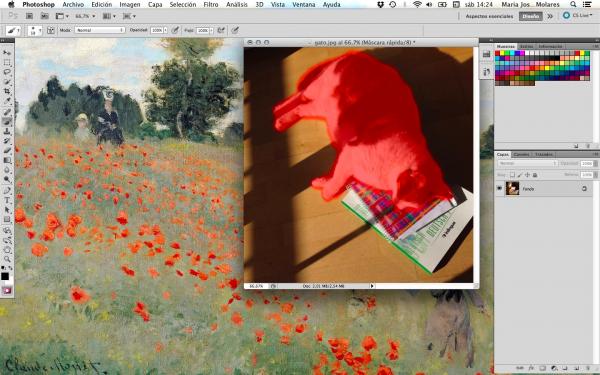
Sobald Sie das Werkzeug loslassen, werden Sie sehen, dass Sie das Element, die Katze, ausgewählt haben, das wir zu einem anderen Foto verschieben möchten, indem Sie eine Fotomontage in Photoshop durchführen. In Wirklichkeit haben wir jedoch den Fonds ausgewählt. Daher müssen wir zu “Auswahl” und “Investieren” gehen, um das Objekt zu haben, das uns interessiert.
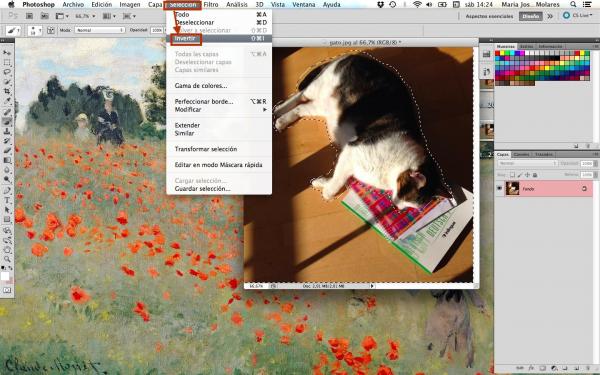
Der nächste Schritt besteht darin , die Auswahl so zu verfeinern , dass beispielsweise die Haare der Katze gut vom Boden getrennt sind. Dazu wählen wir das Werkzeug “Lasso” und “Perfektion der Auswahlkanten”.
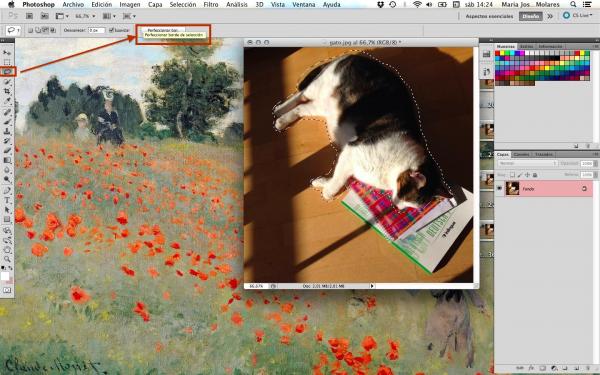
In dem neuen Fenster, das erscheint, markieren Sie die “Black envelope” Auswahl und verschieben Sie sie zur Seite, ohne sie zu schließen, um das Bild zu manipulieren. Sie müssen lediglich den Mauszeiger über die Kante des Objekts bewegen und die Auswahl wird automatisch verbessert. Wenn Sie fertig sind, drücken Sie “OK”.
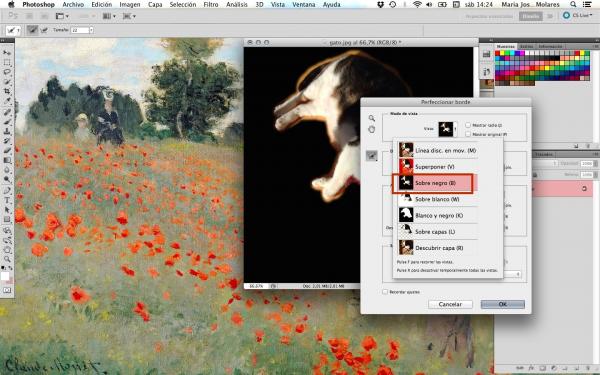
Gehen Sie nun zu “Ebene” und “Ebene duplizieren”, um mit dieser neuen Ebene arbeiten zu können, um die Fotomontage in Photoshop durchzuführen.
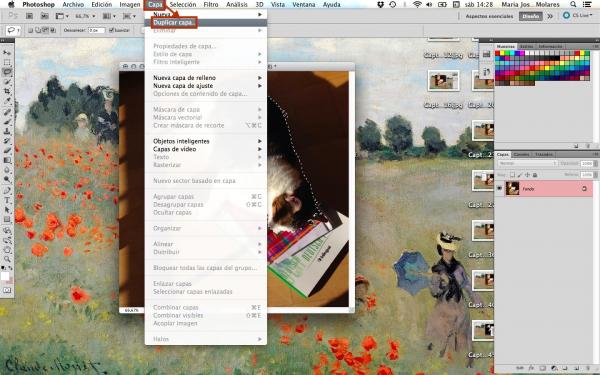
Jetzt müssen Sie in einem neuen Fenster in Photoshop das Bild öffnen, auf dem Sie die Katze platzieren, so dass Sie die beiden Bilder sehen können. Stellen Sie sich auf die Katze und auf die neue Ebene. Wählen Sie dann das erste Werkzeug aus dem vertikalen Menü, platzieren Sie die Maus auf der Katze, drücken Sie und ohne die Maustaste loszulassen, ziehen Sie das Element auf das Bild, das als Hintergrund dient.
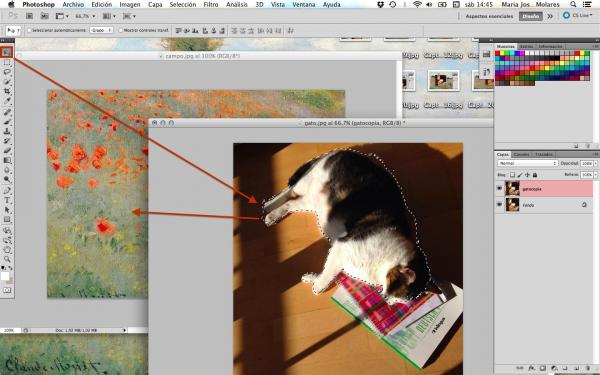
Hier haben Sie die Katze auf dem Feld und um Ihre Fotomontage in Photoshop zu beenden, müssen Sie nur das Bild speichern.
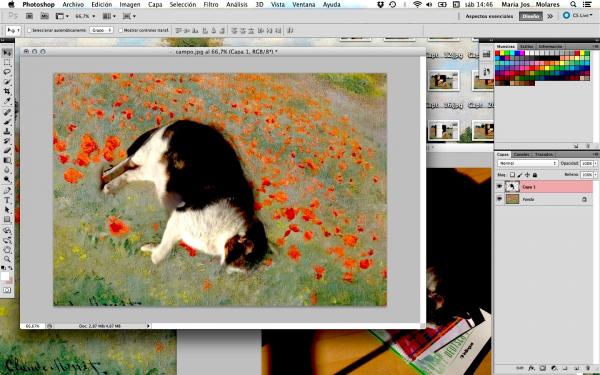
Hier haben Sie Ihre Fotomontage bereits erledigt. Nun, da du die Technik kennst, nutze deine Kreativität, um vollständigere und attraktivere Kompositionen zu erstellen.
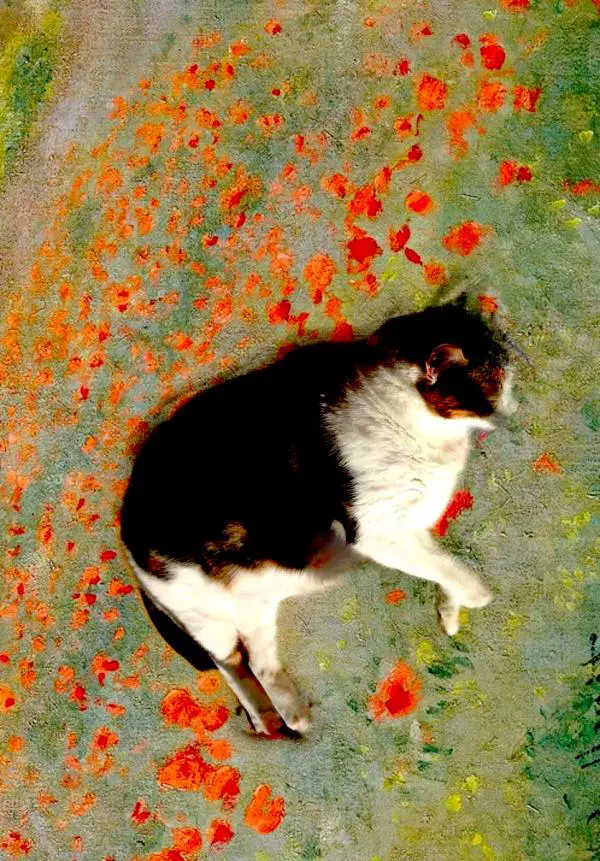
In einem Wie können Sie auch sehen, wie Sie eine Collage in Photoshop erstellen .
Wenn Sie mehr Artikel lesen möchten, wie Sie eine Fotomontage in Photoshop machen , empfehlen wir Ihnen, unsere Kategorie Software zu betreten.